
Spisu treści:
- Autor John Day [email protected].
- Public 2024-01-30 11:29.
- Ostatnio zmodyfikowany 2025-01-23 15:02.



Prawie każdy projekt, który ostatnio wykonałem, wymagał ode mnie przetestowania niektórych serwomechanizmów i eksperymentowania z ich pozycjami, zanim wejdą do montażu. Zwykle robię szybki tester serwo na płytce prototypowej i używam monitora szeregowego w arduino IDE, aby uzyskać pozycje serwa, ale tym razem zdecydowałem, że zafunduję sobie i zaprojektuję zamknięty, stały system do testowania moich serwomechanizmów!
Konstrukcja może sterować jednocześnie 16 serwami za pomocą płytki sterownika serw Adafruit PCA9685. Aby zaoszczędzić miejsce, ma tylko 4 potencjometry do regulacji, a osobny zestaw przełączników służy do wyboru zestawu czterech, którymi chcesz sterować. Jednym z problemów, które napotkałem we wczesnych prototypach, było to, że projekt był dość trudny do lutowania, a następnie wciskania do małego pudełka, więc ten najnowszy projekt jest drukowany na płasko, lutowany i składany, dzięki czemu jest bardzo łatwy w montażu!
Użyłem dobrej jakości potencjometrów z otworem montażowym M9, ale jeśli chciałbyś zmodyfikować montaż Fusion 360 do swoich wymagań, możesz pobrać plik: https://a360.co/2Q366j4 (lub po prostu wywiercić większy).
Mam nadzieję, że spodoba ci się ten szybki projekt, wiem, że przyda mi się tony!
UWAGA: Mam problem z przesłaniem pakietu do pobrania do instrukcji, więc jeśli nie możesz go pobrać tutaj, pobierz go z mojej strony internetowej.
Kieszonkowe dzieci
- Arduino Uno:
- Adafruit PCA9685 16-kanałowy sterownik serwomechanizmu:
- Wejście panelu DC 5,5 mm -
- Zasilanie 5V (w tym przypadku 5A do obsługi wielu serw) -
- Potencjometr 10K (Zauważ, że w projekcie jest miejsce na różne typy potencjometrów w zależności od tego, jakie masz) -
- Rezystor 10K x 2:
-
SainSmart 1,8-calowy kolorowy wyświetlacz LCD TFT:
- Przełącznik wciskany:
- Przewód do lutowania (pojedynczy rdzeń był przydatny ze względu na to, jak łatwo wpina się w arduino)
Krok 1: Drukowanie i montaż



Nie ma prawdziwych wymagań dotyczących drukowania 3D, nie ma powodu, aby nie można było tego wydrukować w dość niskiej rozdzielczości. Jeśli masz dużą drukarkę, możesz wydrukować całość za jednym razem, ale jeśli masz bardziej standardową drukarkę z stołem o wymiarach około 200 mm x 200 mm, możesz wydrukować podstawę w trzech osobnych częściach. Po wydrukowaniu wszystkich części, dwie połówki podstawy można połączyć za pomocą śrub 8 * M2 x 4 mm.
Teraz możesz włożyć wszystkie elementy - potencjometry i przełączniki można przykręcić do ich paneli za pomocą dołączonych nakrętek, a płytki można łatwo wkręcić za pomocą śrub M2 x 6mm-10mm. Powinno być jasne, w jaki sposób deski wchodzą na podstawie wzoru otworów. Jedynym elementem, który jest nieco trudniejszy, jest monitor, ponieważ ten konkretny model nie ma wygodnego rozwiązania montażowego. Użyłem taśmy, aby przymocować go do panelu, ale możesz użyć kleju lub czegoś podobnego.
Krok 2: Okablowanie
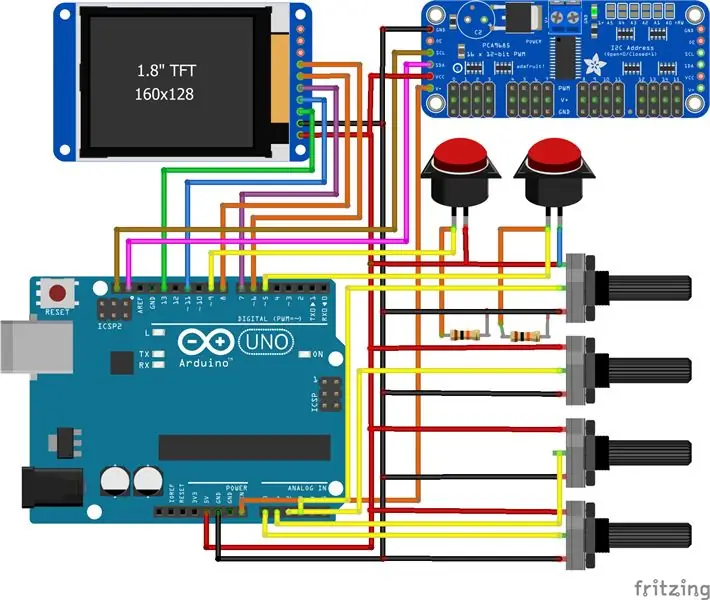


Najlepszym podejściem jest jak najpełniejsze okablowanie każdego panelu, a następnie wykonanie wszystkich połączeń między panelami podczas zamykania obudowy. Użyłem kleju superglue, aby utrzymać niektóre przewody na miejscu i uporządkować zarządzanie kablami, a tam, gdzie to możliwe, powinieneś również użyć rurek termokurczliwych, aby odizolować styki.
Krok 3: Programowanie Arduino
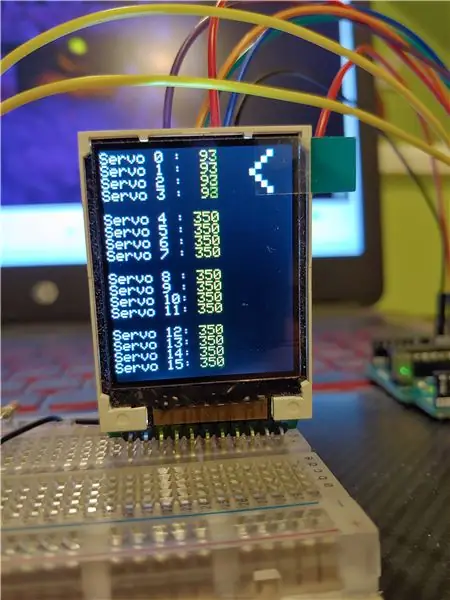

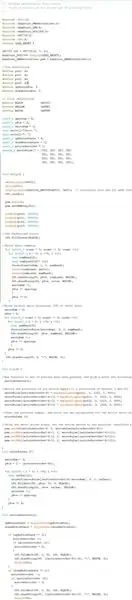
Z biblioteką dołączoną do ekranu było kilka dziwactw, więc polecam zainstalować bibliotekę dołączoną do mojego pobrania. Programowanie tego ekranu jest nieco bardziej złożone niż większość ekranów, z którymi eksperymentowałem, ale ogólnie programowanie jest nadal dość proste.
Aby dać ci przegląd tego, jak działa kod, program zaczyna się od średniej wartości 350 dla wszystkich serw, co wydaje się być bezpiecznym zakładem. Następnie inicjuje, wypełniając cały ekran czarnym kolorem, aby utworzyć tło, a następnie zapisując nazwy wszystkich serwomechanizmów („Servo 3:” itp.) oraz ich początkowe wartości 350. Rzeczywista sekcja zapętlania programu najpierw sprawdza, czy przyciski zostały wciśnięte, a jeśli tak przesuwa strzałkę i rejestruje aktualnie wybrany zestaw serwo. Następnie zapisuje wartości szerokości impulsów dla wszystkich czterech serwomechanizmów w zestawie na podstawie zmapowanego odczytu potencjometrów, zapisuje je na ekranie w kolorze żółtym, a na koniec ustawia serwa w tej pozycji poprzez płytkę sterownika serwo. Wszystkie serwa, które nie są aktualnie napędzane, zachowają swoją pozycję w oparciu o ostatnie dane wejściowe.
Zalecana:
Ustaw ostrość aparatu Pi wysokiej jakości z Lego i serwo: 4 kroki (ze zdjęciami)

Skoncentruj kamerę wysokiej jakości Pi z Lego i serwomechanizmem: Z lekko zhakowanym elementem Lego, ciągłym serwomechanizmem i kodem Pythona możesz skupić swoją wysokiej jakości kamerę Raspberry Pi z dowolnego miejsca na świecie! Kamera Pi HQ to fantastyczny kawałek zestaw, ale jak znalazłem podczas pracy nad ostatnim Merlinem
Uchwyt ścienny do iPada jako panelu sterowania automatyki domowej, wykorzystujący magnes sterowany serwo do aktywacji ekranu: 4 kroki (ze zdjęciami)

Uchwyt ścienny do iPada jako panelu sterowania automatyki domowej, wykorzystujący magnes sterowany serwo do aktywacji ekranu: Ostatnio spędziłem sporo czasu na automatyzowaniu rzeczy w moim domu i wokół niego. Używam Domoticza jako aplikacji automatyki domowej, zobacz www.domoticz.com, aby uzyskać szczegółowe informacje. Szukam aplikacji do pulpitu nawigacyjnego, która pokazuje wszystkie informacje Domoticz tog
Tester serwo: 5 kroków

Servo Tester: Ta instrukcja pokazuje, jak zrobić prosty tester serwo
ESP8266 NodeMCU Access Point (AP) dla serwera WWW z czujnikiem temperatury DT11 i drukowaniem temperatury i wilgotności w przeglądarce: 5 kroków

ESP8266 NodeMCU Access Point (AP) dla serwera WWW z czujnikiem temperatury DT11 i drukowaniem temperatury i wilgotności w przeglądarce: Cześć, w większości projektów używamy ESP8266, a w większości projektów używamy ESP8266 jako serwera WWW, dzięki czemu można uzyskać dostęp do danych dowolne urządzenie przez Wi-Fi, uzyskując dostęp do serwera WWW obsługiwanego przez ESP8266, ale jedynym problemem jest to, że potrzebujemy działającego routera
Zmodyfikuj serwo Hitec Hs-325 do ciągłego obracania: 3 kroki (ze zdjęciami)

Zmodyfikuj serwo Hitec Hs-325 na ciągły obrót: Serwosilniki są zaprojektowane do obracania się o maksymalnie +/- 130 stopni. Ale można je łatwo zmodyfikować, aby wykonać skręty o 360 stopni. Hack jest bardzo dobrze udokumentowany dla różnych modeli serwomotorów. Tutaj używam serwomechanizmu Hitec HS-325HB zakupionego w ServoCity. NS
